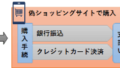最近では重要なビデオ会議がある時は、「Texta」という議事録作成支援ツールを使って、その様子をテキスト化するようにしている。ただ、このサービスはリアルタイムの音声しか無料で文字起こししてくれないので、会議前に準備を万端に整えておかなければならない。
……この記事を書いている時点で、東京都でまん延防止等重点措置が解除されてから228日が過ぎた。
私が勤めている新宿にある中小企業では現在、各スタッフが可能な範囲でリモートによる業務を行っている。その中で、今回は文字起こしAI「Whisper」を使って、録音した音声データの文字起こしに挑戦してみた。
10月28日(金):まずい、Zoomの録音にしくじった……
今日は新たなプロジェクトについて、取引先とZoomでビデオ会議をすることに。ただ、前の予定が詰まっていたため、開始時間ギリギリに席に戻ることになった。ミーティングは先方が設定したため、こちらからでは会議の様子を録画することもできない。
ひとまず、Windows公式の「Xbox Game Bar」アプリを使って、ビデオ会議のウィンドウを動画キャプチャすることはできたが……。「録画中はマイクをオン」の設定のまま録画してしまったため、Zoomの設定でマイクをミュートにしていた時も、咳やキーボードのタイプ音が全部収録されてしまった。
もちろん、「Texta」の設定も間に合わなかったので、もう文字起こしをすることはできない。やはり、有料プランに契約して、録音データからも文字起こしができるようにすべきだろうか?
11月1日(火):Zoomのミーティングを録音したm4aファイルでもOK
今日は会社の全体ミーティングの日。その議事録を「Whisper」で作成してみたかったので、今回は会社のアカウントを使って、ミーティングに参加させてもらうことにした。
といっても、実際にやることと言ったら、会議が始まったところで「レコーディング」ボタンを押すだけ。あとは、ミーティングが終了すると、自動で音声データが作成されるので、これを「Whisper」に読み込ませてみた。
Zoomではm4a形式で音声ファイルが作成されるが、そのままアップロードしても、「Whisper」で読み込むことができた。昨日の時点で分かっていたことだが、音声の認識精度もかなり高い。適当に改行を挟んだうえで、このデータを会社のNASに保存しておけば、十分に議事録としての役割を果たせそうだ。